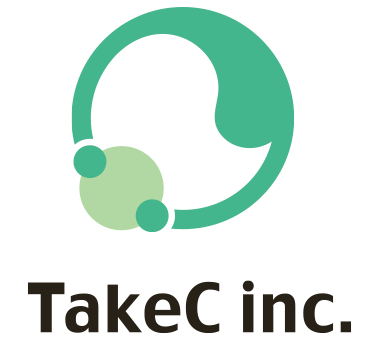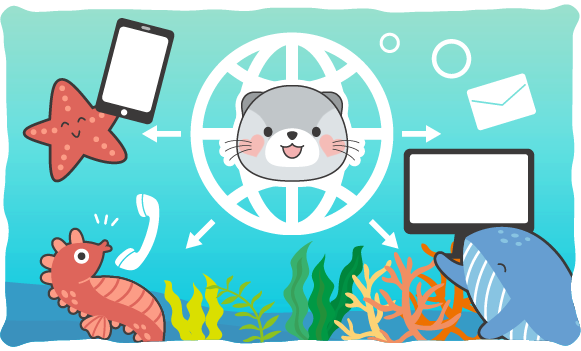【初心者必見】Googleアナリティクス4(GA4)レポートの見方を徹底解説!
Googleアナリティクスとは、Googleが提供するアクセス解析ツールです。無料で本格的な分析が可能で、Webサイトの現状把握、課題の発見、改善につなげることができます。
2023年6月30日まではGA3とも呼ばれるUA(ユニバーサルアナリティクス)でのアクセス解析が可能でしたが、2023年7月1日以降、GA4(Googleアナリティクス4)への移行が必須となりました。
それでは、UAとGA4での違いは何か、何が進化しているのか気になるところですよね。
この記事では、GA4へ移行することで何が変わるのか、また解析データの見方を初心者でもわかりやすく解説いたします。
Googleアナリティクスとは?
まず、Googleアナリティクスとは、Googleが提供するWebアクセス解析ツールです。
Googleアナリティクスを使うことで、Webサイト運営に必要な以下のようなデータを得ることができます。
・リアルタイムでの閲覧情報がわかる
・サイト利用するユーザーの属性の把握
・サイトの流入経路がわかる
・サイト内でのユーザーの動きを知る
・Webサイトの成果がわかる
UAとGA4の違い
GA4とUAの最も大きな違いは、分析の主軸が「セッション」から「ユーザー」へと変化したことです。「同じツールのバージョン違い」ではなく、別物のアクセス解析ツールだと考える方が良いでしょう。
GA4とUAの具体的な変更点を表にまとめましたので、以下をご覧ください。
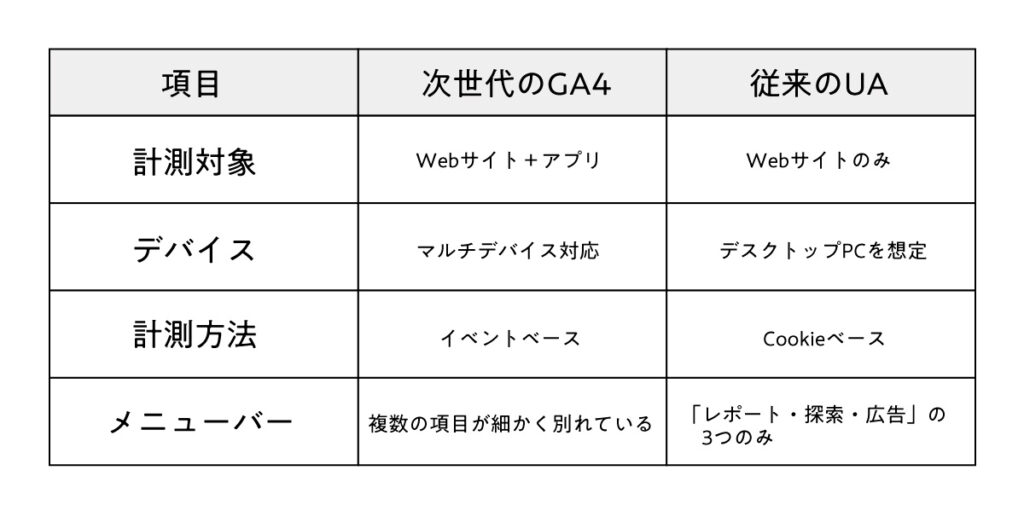
ここからは、GA4を活用しての分析方法や、レポート画面の見方を解説いたします。
レポートの見方をマスターしよう
GA4の特徴は、これまでのGoogleアナリティクス(UA)と比較すると、レポート画面が大きく変わりました。UAでできていたことはGA4でもほとんどのことができますが、見方がわからず困っている方も多いのではないでしょうか。
GA4のメインであるレポート画面は、「レポート」と「探索」の2つのメニューで構成されるようになりました。それぞれの機能について見ていきましょう。
レポート
レポートにはリアルタイムやユーザー、集客といった内容の集計データが含まれています。分析できる集計データは簡易なものなので、必要に応じて自分でデータを作成する探索メニューと組み合わせて使用することになります。
探索
GA4のレポートはUAのレポートを網羅しているわけではないので、必要なレポートはこの探索メニューから自分で作る必要があります。ドラッグ&ドロップでディメンションや指標の設定ができるなど操作性は優れているので、UAのカスタムレポートを使っていた方には難しくないはずです。
【レポート】で確認できるデータや確認方法
レポートはリアルタイムデータとユーザー、テクノロジー、ライフサイクルに関連する項目で構成されています。
簡単にどのようなデータを閲覧することができるのかを以下にまとめてみました。
・リアルタイム:直近30分間に訪れたユーザーの情報
・ユーザー属性:ユーザーの地域や性別、年齢、言語など
・テクノロジー:ユーザーが使用しているデバイスやブラウザなど
・集客:ユーザーの流入経路
・エンゲージメント:ユーザーが起こした行動
・収益化:eコマースの購入状況
※eコマース(EC)とはインターネットなどのネットワークを介して契約や決済などを行う取引形態のことで、インターネットでものを売買することの総称
ここからは、上記の中で特に押さえておくべきポイントをご紹介します。
ユーザー属性
ユーザー属性はアクセスするユーザーの国や性別などの全体像を把握するために使用します。それぞれ、棒グラフや円グラフなどでグラフィカルに表示されています。ユーザー属性サマリーの各ディメンションを折れ線グラフ、棒グラフ、表で表示しています。
テクノロジー
アクセス元のプラットフォームやデバイス、OS、ブラウザの種類などが計測されています。ユーザーの環境の詳細で概要のそれぞれのディメンションが細かく分析できます。
ライフサイクル
ユーザーのアクセス元や閲覧されたページの分析など、UAの集客、行動、コンバージョンに相当する項目が含まれています。ただしコンバージョンもこのなかに含まれていますので注意してください。
集客のユーザーやトラフィックはディメンションの切り替えや、セカンダリディメンションもユーザー属性レポートと同様に可能です。例えばセカンダリディメンションをセッションのメディアまたは参照元に設定すれば、UAの「すべてのトラフィック > 参照元/メディア」に相当するレポートが確認できます。
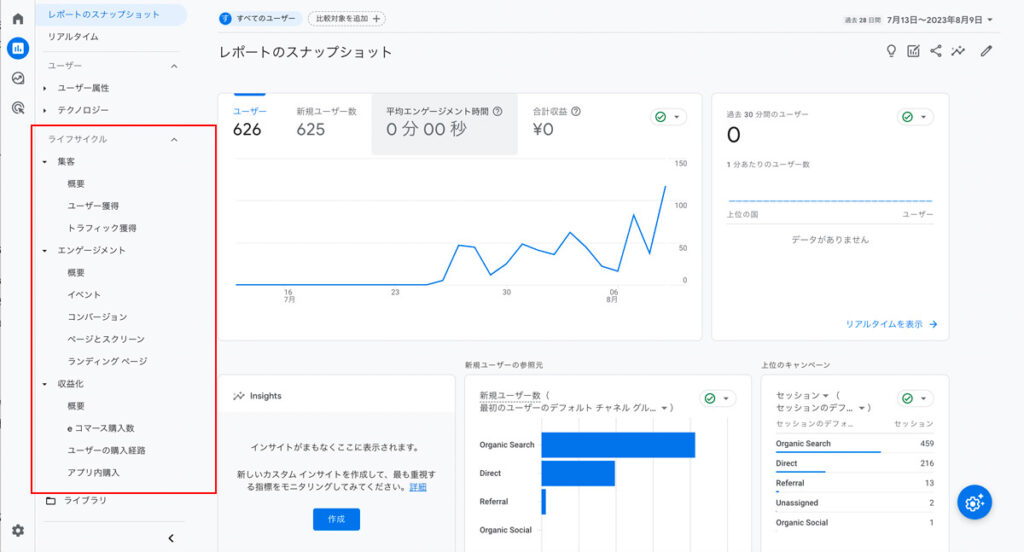
GA4で特に注意が必要なのは、従来のページビューやセッションといったデータはすべてイベントとして計測されていることです。自動で計測がおこなわれているイベントもあれば必要に応じて事前に設定が必要なイベントもあります。
【データ探索】で高度な分析をする
あらかじめ登録されている標準レポートではできない一歩踏み込んだ高度な分析を「探索」からおこなうことができます。
従来のアナリティクスであるUAのカスタムレポートも必要に応じていろいろなレポートが作成できましたが、コンバージョン目標到達プロセスの測定など従来あったレポートも、一部は探索から自分で作成していかなければいけません。ぜひ使いこなせるようにいろいろ試してみましょう。
テンプレートギャラリー
探索レポートは柔軟性が高いので、慣れるまではイチから細かく設定するのが大変です。よく使われるレポートはテンプレートギャラリーが用意されているので、まずは流用できるものがないか探してみましょう。「手法」、「使用例」、「業界」の3つのカテゴリでテンプレート化されています。
データ探索昨日の基本的な使い方
基本的な操作方法に関してはすべての手法で共通なので、今回は「自由形式」で説明していきます。
手法を選択すると新規レポートが作成されます。画面左側に「変数」「タブの設定」が配置されており、こちらのエリアでデータの期間、ディメンションなどを変更することで右側のレポートのデータに反映されます。
変数
「変数」メニューでは以下の項目を設定することができます。
・データ探索名:レポートの名前
・カスタム:表示データの期間
・セグメント:データを絞り込むための条件
・ディメンション:データの属性
・指標:アクティブユーザー数やイベント数といった数値
セグメント、ディメンション、指標は「タブの設定」にドラック&ドロップすることによってレポートに反映することができます。
タブの設定
タブの設定では以下の項目を設定することができます。
・手法:6つの手法の切り替え
・ビジュアリゼーション:グラフの表示スタイルの切り替え
・セグメントの比較:「変数」で設定したセグメントを配置することで比較が可能
・行:行の項目の追加・変更が可能
・列:列の項目の追加・変更が可能
・値:表示するデータ項目の追加・変更が可能
・セルタイプ:レポートに表示されるデータのデザインを変更可能
・フィルタ:ディメンション、指標を選択することでデータの絞り込みが可能
まとめ
いかがだったでしょうか?GA4で最低限チェックしておくべきデータの見方や、探索レポートの使い方について紹介しました。GA4には様々な機能が追加されており、確認・分析できるデータの幅が広がっていますが、最初からそのすべてを理解するのは難しいでしょう。
しかし、GA4の使い方や機能をよく理解し、活用していくのが、サイト改善の近道です。